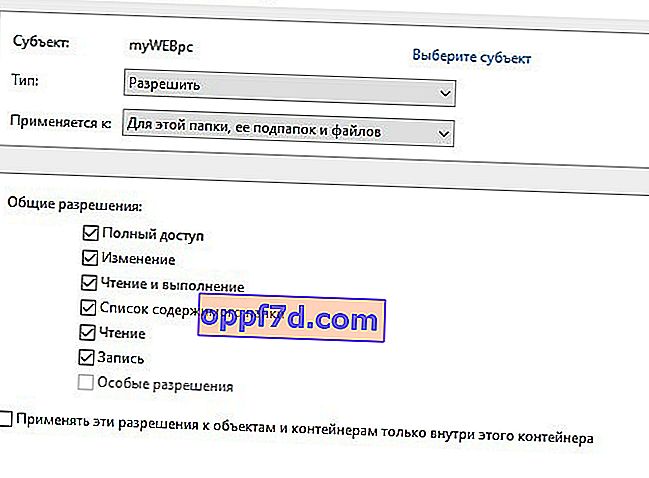En una unidad de Windows, hay muchas carpetas a las que no puede acceder ni eliminar. Por lo general, se trata de carpetas del sistema, que se eliminan o cambian, lo que puede provocar daños en el sistema. Algunas de estas carpetas protegidas se pueden eliminar sin dañar Windows. La carpeta WindowsApps es una de ellas. ¿Se pregunta qué es esta carpeta de WindowsApps? Esta carpeta contiene aplicaciones para UWP: aquellas aplicaciones que se descargan de la Tienda Windows 10. Las aplicaciones para UWP se pueden instalar o migrar a cualquier unidad de su sistema. Esto significa que si alguna vez ha instalado una aplicación en una unidad que no sea de Windows, tendrá una carpeta de WindowsApps. Cuando elimine la carpeta de WindowsApp, recibirá un error de "acceso denegado". Solo necesita acceder a esta carpeta, lo que haremos.
Cómo eliminar la carpeta de WindowsApps en Windows 10
Paso 1 . Antes de eliminar la carpeta WindowsApps, primero debe asegurarse de que no haya aplicaciones instaladas en la unidad en la que se encuentra. Vaya a Opciones> Aplicaciones y, a la derecha, abra la lista desplegable Filtrar por y seleccione la unidad que contiene la carpeta WindowsApps que desea eliminar. Si necesita algunas aplicaciones, puede transferirlas a otra unidad.
Las aplicaciones para UWP y las aplicaciones normales de Win32 se pueden combinar en la misma lista. Win32, estas son aplicaciones que se instalan a través de .exe (no de la tienda de Windows 10). No es necesario desinstalar Win32 , no están instalados en la carpeta WindowsApps.
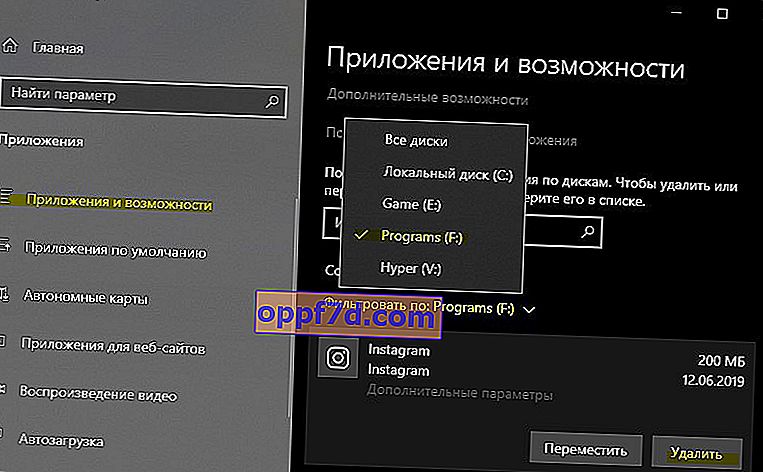
Paso 2 . Dado que la carpeta WindowsApps está protegida, debe cambiar los permisos para poder eliminarla más tarde. Vaya a la raíz de la carpeta WindowsApps. Haga clic con el botón derecho en la carpeta y seleccione Propiedades en el menú contextual. Vaya a la pestaña Seguridad y haga clic en Avanzado .
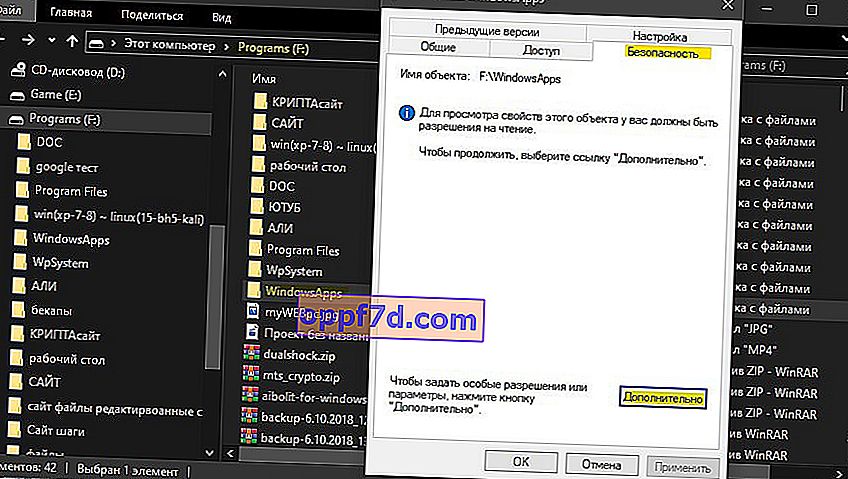
En la nueva ventana haga clic en " Editar " con el escudo. A continuación, en el campo de entrada, escriba el nombre de administrador de su cuenta y haga clic en " Comprobar nombre ". Si no hay errores, haga clic en Aceptar. Si no recuerda el nombre de la cuenta, haga clic en Más > Buscar y seleccione el nombre de su cuenta de la lista. Haga clic en Aceptar y Aplicar en todas partes.
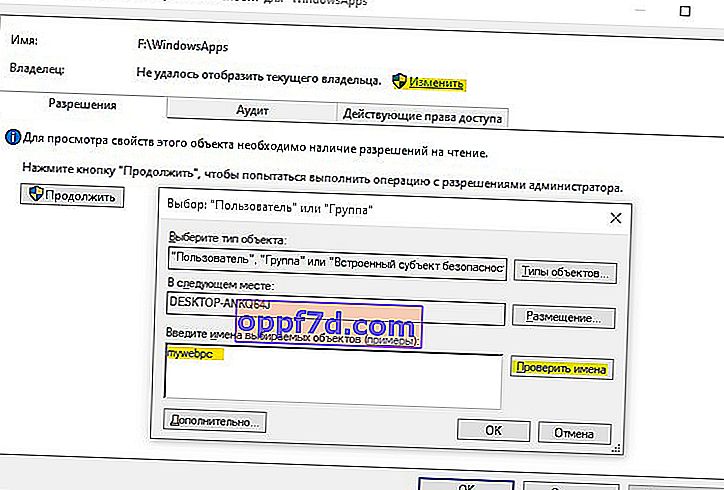
Paso 3 . A continuación, vaya a esta carpeta y elimínela. Debe comprender que hemos cambiado el propietario de la carpeta. En la mayoría de los casos, la cuenta principal es el administrador, pero hay ocasiones en las que no tiene todos los derechos sobre la cuenta. Si no pudo eliminar la carpeta WindowsApps, vaya al paso 4.
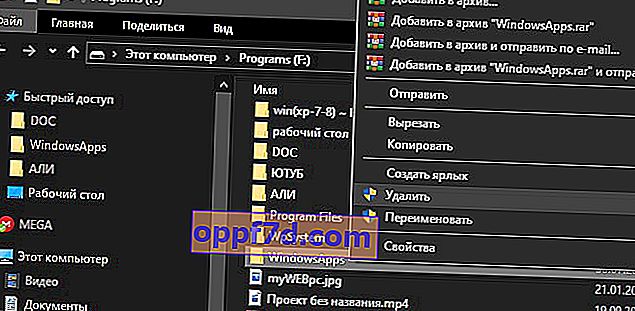
Paso 4 . Haga clic derecho en la carpeta de nuevo y seleccione "Propiedades", vaya a la pestaña "Seguridad" en una nueva ventana. Ahora tenemos dos listas a continuación. En mi caso, el nombre de mi cuenta no está aquí, aunque soy el propietario de la carpeta. Puede ser que su nombre esté en esta lista, pero no hay permiso de Control total. Debe agregar su nombre a esta lista y permitir el acceso completo. Para hacer esto, haga clic en la parte inferior de " Avanzado ".
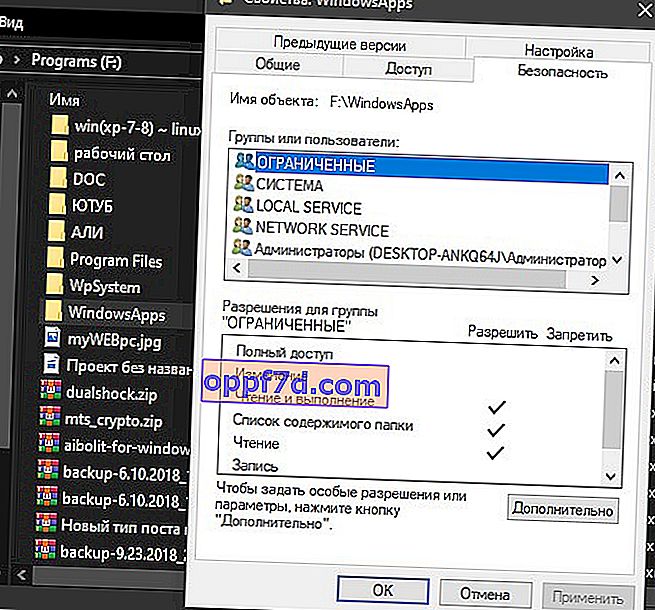
Ahora agreguemos el nombre de la cuenta a la lista de esta carpeta y habilitemos los permisos.
- Haga clic debajo de "Agregar"
- Seleccionar tema
- Adicionalmente
- Buscar
- Seleccione el nombre de su cuenta de la lista.
- Haga clic en Aceptar.
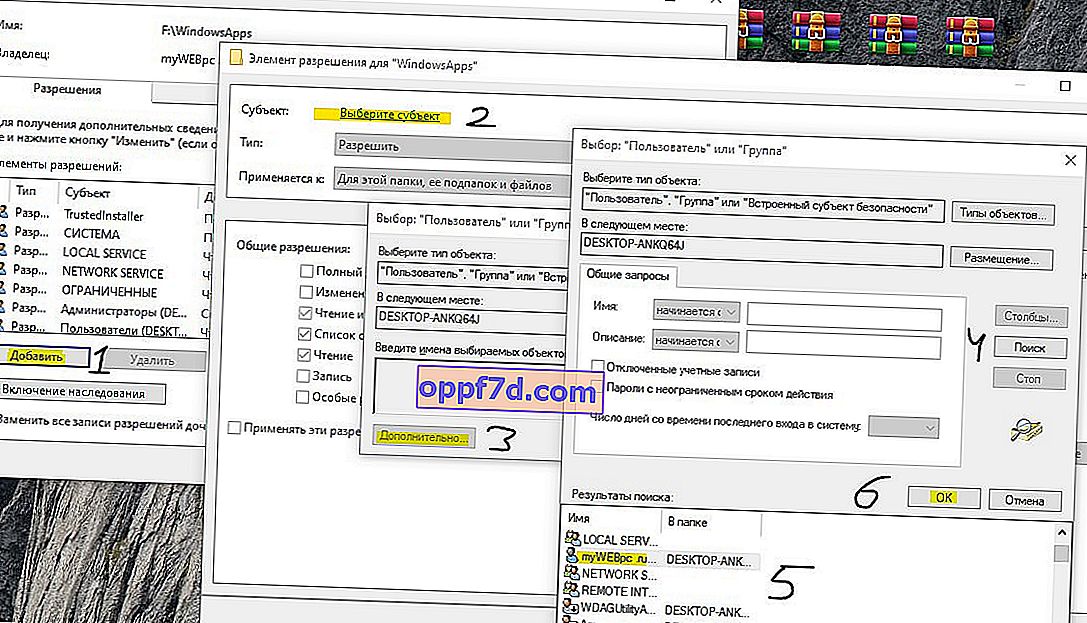
Cuando presione Aceptar, no olvide marcar las casillas de permisos en todas partes. Luego haga clic en Aceptar y aplique. Ahora debería poder eliminar fácilmente la carpeta WindowsApps. Si alguna vez instala o mueve su aplicación para UWP a la misma unidad nuevamente, esta carpeta se volverá a crear. No contendrá ningún dato de la versión anterior que eliminó.